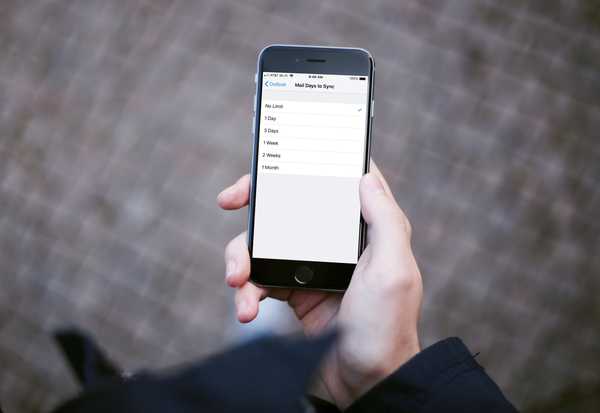
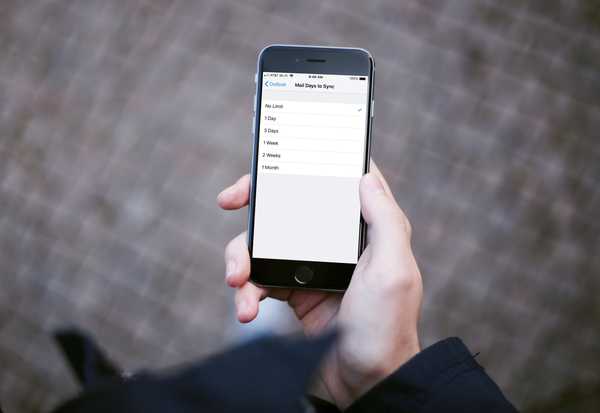
Hvis du nettopp har konfigurert en Hotmail- eller Outlook-e-postkonto i Mail-appen på iPhone eller iPad, har du kanskje lagt merke til at noen av e-postene dine ikke er der.
Det er ikke sikkert du innser det, men når du først kobler til kontoen, blir e-postene dine synkronisert en måned tilbake som standard.
Så hvis du har Hotmail- eller Outlook-e-postmeldinger som mangler i Mail-appen, kan du prøve denne hurtigreparasjonen.
Endre postdagene til synkronisering
1) Åpne din innstillinger app på iPhone eller iPad, og velg Passord og kontoer.
2) Trykk på Hotmail- eller Outlook-kontoen du konfigurerte.

3) Velge Mail Days to Sync.
4) Plukke ut Ingen grense. Som du kan se, kan du velge andre alternativer fra en dag til en måned. Men ved å velge No Limit, alle av e-postene dine skal synkroniseres.

Husk at det kan ta litt tid før alle e-postene dine synkroniseres, avhengig av hvor mange du har.
Sørg for å tillate synkroniseringen
Det er en annen del å koble Hotmail- eller Outlook-kontoen til Mail-appen, og som lar den synkroniseres. Så hvis du av en eller annen grunn er det mangler alle e-postene dine, dette kan være grunnen.
Sjekk e-postinnboksen din for en e-post fra Microsoft som ser ut som den nedenfor. Trykk deretter på Fortsett å bruke denne e-postappen -knappen nederst på e-posten din.

Pakk den opp
Mail-appen på iPhone, iPad og Mac gir deg en enkel måte å koble til alle slags e-postkontoer. Fra Hotmail og Outlook til Exchange og Google kan du sjekke alle innboksene dine på ett sted. Benytter du deg av Mail-appen på enheten din, eller foretrekker du en annen?
Du kan også se på hvordan du gjør enda mer med Mail-appen, for eksempel hvordan du legger til eller fjerner VIP-er, hvordan du minimerer et utkast til e-post eller hvordan du legger til tegninger i meldingene dine.











